¿Cómo llevar facturas con numeración?
Lleva la numeración de todos tus gastos de manera fácil y no pierdas ningún detalle de la facturación.
💡 ¿Por qué es importante para tu negocio?
Contar con la información financiera organizada y clara es primordial para el correcto funcionamiento de tu centro, y al tener numerado cada uno de tus gastos te facilitará en la gestión diaria.
Antes de proceder con el cobro podrás ajustar los datos de emisión de los comprobantes de venta y otras opciones de personalización.
Dirígete al apartado de Configuración y selecciona el texto “Procesos de venta” ahí verás tres opciones relacionadas con la facturación:
- Recibo y/o Documento equivalente, en donde podrás seleccionar entre la impresión de un recibo clásico, comprobante de venta, o las dos.
- Emitir comprobantes de venta automáticamente
- Habilitar comprobante de venta con datos de cliente


Una vez realizado estos ajustes, sigue los pasos a continuación:
- Da clic en el botón “TPV” y completa los datos sobre el cliente, empleado y servicio/producto.
- En el proceso del cobro aparecerán las siguientes opciones: “Enviar factura por e-mail”, “Imprimir factura”, “Imprimir recibo”, “No imprimir”.
- Al seleccionar “Enviar factura por e-mail” o “Imprimir factura”, se creará un número de consecutivo para la facturación.
Nota: ten en cuenta que si seleccionaste solo recibo de pago en la configuración no habrá número consecutivo en la facturación.
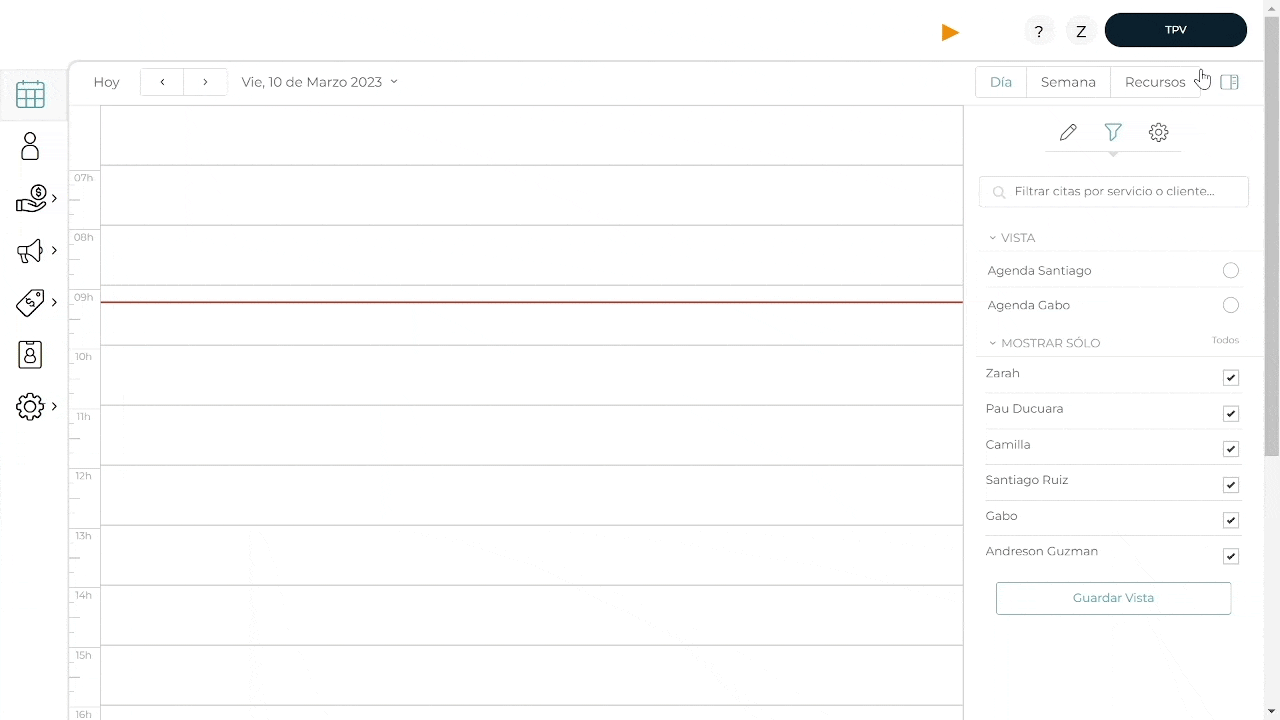
De este modo, los cobros que se vayan realizando quedarán con número de factura; puede ser el que el sistema arroje por defecto o según la numeración que necesites ajustar para tu contabilidad.
Si deseas ver la lista de cobros con su respectiva numeración, sigue los siguientes pasos:
- Da clic en el apartado de Finanzas.
- Busca el texto “Facturación”, da clic.
- Da clic en el cobro de interés para ver la información del mismo.
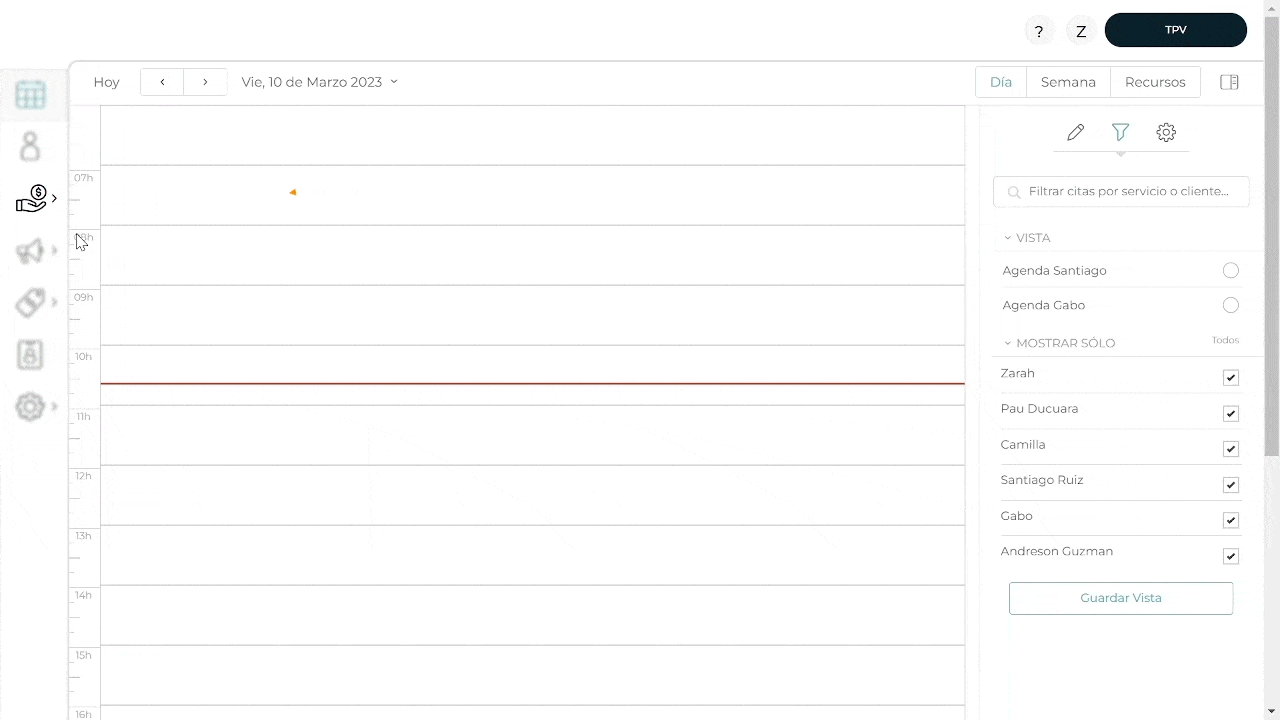
Si deseas eliminar una factura por alguna razón, da clic de nuevo en el cobro y luego en “Editar”.
Antes de seleccionar Eliminar cobro, es necesario que primero quites el comprobante de venta, ya que si no lo haces verás un mensaje de error y no podrás eliminarlo.
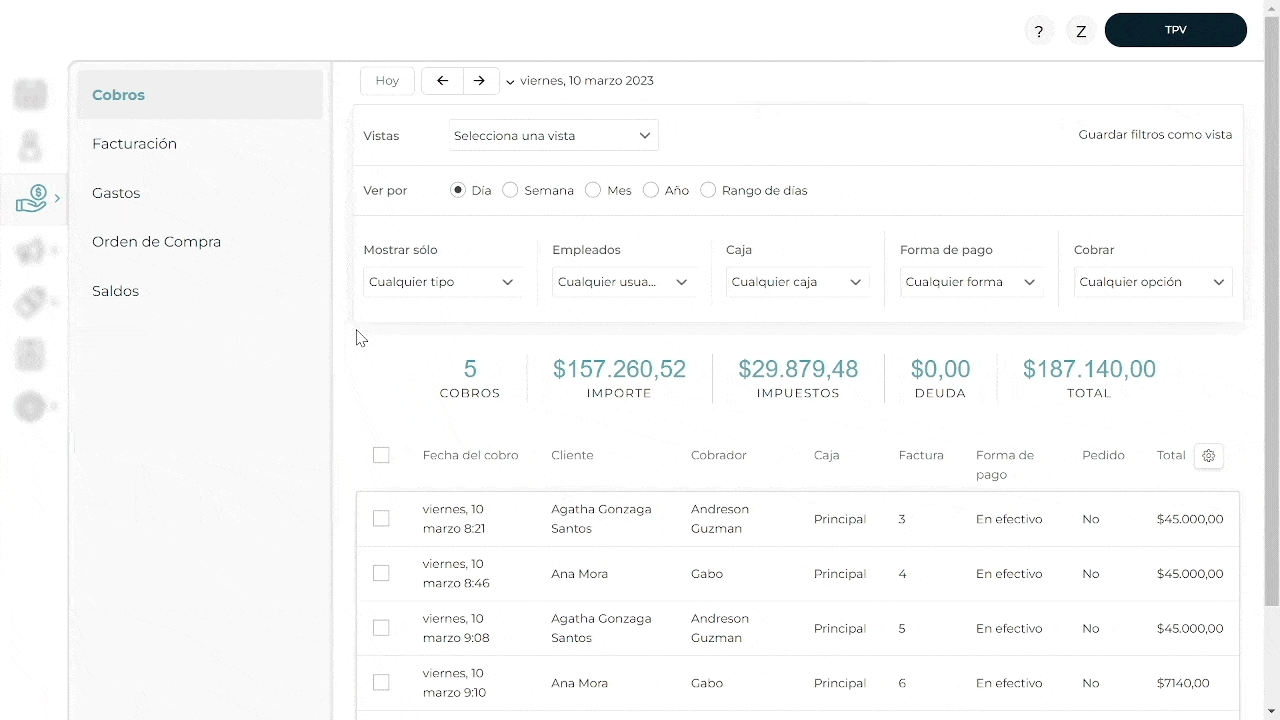
Para que eso no pase, solo busca el texto “Quitar comprobante de venta al cobro” que se encuentra en la parte superior del formulario.
Una vez hecho, da de nuevo clic en editar y selecciona el botón de “Eliminar cobro”.
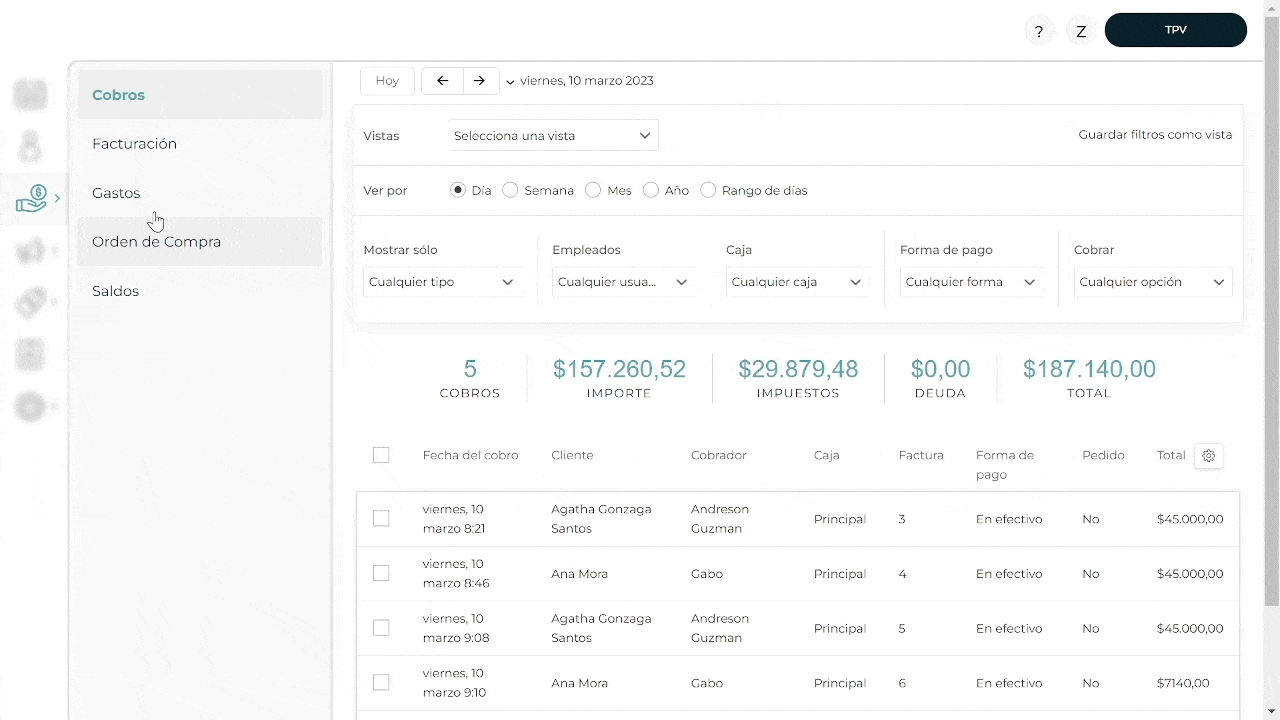
Esperamos este artículo haya sido útil para ti y tu negocio. Te invitamos a revisar nuestra biblioteca de ayuda y conocer todas las herramientas que el sistema tiene para ti.